Opera 38 вийшла з приємними новими функціями
Браузер Opera 38 вийшов. Знову ж таки, він має ряд унікальних функцій, які не існують в інших звичайних браузерах. Давайте подивимося, які переваги він може надати кінцевому користувачеві.
Реклама
 Ось основні зміни в Opera 38.
Ось основні зміни в Opera 38.Економія батареї
Opera 38 включає в себе нову Функція економії заряду батареї.
 Це робить Opera більш ефективною з енергозбереженням, ніж інші браузери. Коли його ввімкнено, будуть внесені такі зміни, щоб браузер споживав менше енергії:
Це робить Opera більш ефективною з енергозбереженням, ніж інші браузери. Коли його ввімкнено, будуть внесені такі зміни, щоб браузер споживав менше енергії:
- Зменшена активність у фонових вкладках
- Рідше пробудження ЦП через більш оптимальне планування таймерів JavaScript
- Автоматичне призупинення невикористаних плагінів
- Зменшена частота кадрів до 30 кадрів в секунду
- Налаштування параметрів відтворення відео та примусове використання відеокодеків з апаратним прискоренням
- Призупинені анімації для тем браузера
Випливайте відео
Ще одна абсолютно нова функція Opera 38 – спливаючі відео. Він дозволяє відокремити відео з відкритої веб-сторінки та відтворити його в спеціальному окремому вікні. Якщо ви з’єднаєте два вікна поруч, ви зможете продовжити перегляд і переглядати відео одночасно.
Щоб увімкнути функцію спливаючого відео, вам потрібно навести курсор на відео за допомогою миші. У верхній частині відео з’явиться спеціальна кнопка:
Натисніть його, щоб відтворити відео у вікні: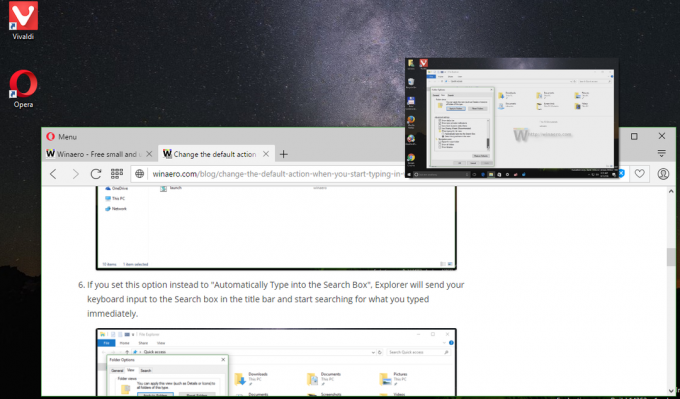
Спеціальні списки блоків для вбудованого блокувальника реклами
До розділу «Блокувати рекламу» налаштувань веб-переглядача додано нове налаштування «Власні списки блокування»:
Прочитайте наступний посібник, щоб дізнатися, як це працює: Додайте спеціальні списки блокування для блокувальника реклами в Opera
Удосконалена сторінка нової вкладки
Opera 38 постачається з удосконаленою новою вкладкою, також відомою як Швидкий набір. Візуальні закладки, які ви бачите на сторінці швидкого набору, мають кнопку з трьома крапками, які показують меню, щоб відкрити закладену веб-сторінку, видалити закладку або редагувати її:
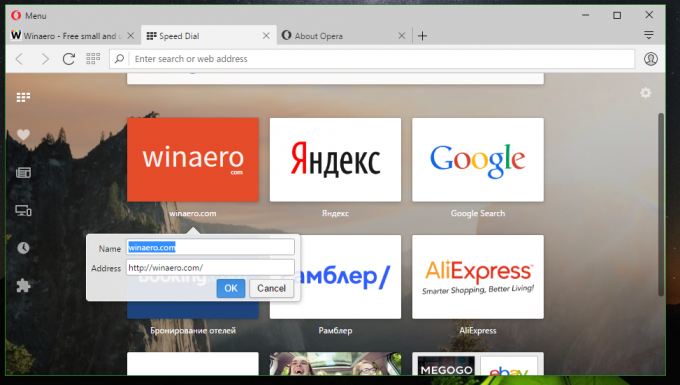
Окрім цієї зміни, тепер можна легко додати власне фонове зображення для сторінки швидкого набору. Раніше він обмежувався користувацькими темами, наданими розробниками Opera. Деякі теми були в комплекті з браузером. Користувач може розширити вбудовану колекцію тем, завантаживши нові теми з веб-сайту Opera.
В Opera 38 ви можете встановити власне фонове зображення для сторінки швидкого набору Opera лише кількома клацаннями. Вам потрібно натиснути значок шестірні у верхньому правому куті сторінки швидкого набору. У розділі Теми ви побачите новий заповнювач «+». Натисніть його, щоб встановити власне зображення як фон швидкого набору: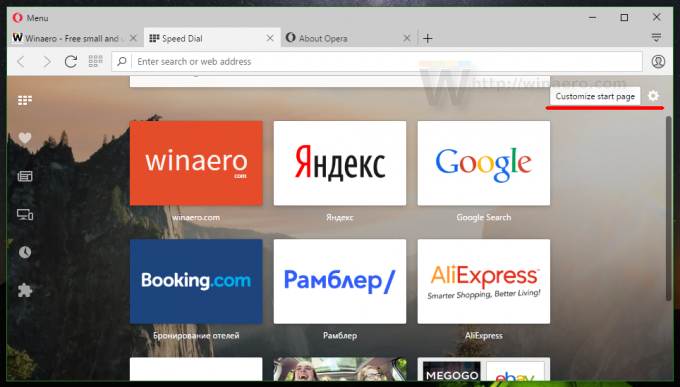
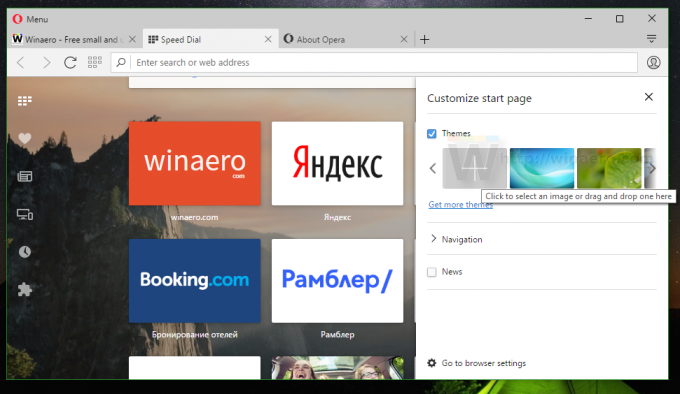

Це воно. Усі ці зміни роблять Opera дуже привабливим вибором для користувачів. Вони можуть отримати більш тривалий час роботи від акумулятора, переглядати спливаючі відео, а вбудований блокувальник реклами що прискорює перегляд веб-сторінок і вбуд перемикач проксі, або VPN. На момент написання цієї статті жоден інший веб-переглядач на основі Chromium не надає такої ж функціональності без використання доповнень.
Повільно, але впевнено, деякі функції класичного браузера Opera повертаються в Opera на основі Chromium.
Що ви думаєте про Opera? Ви спробуєте?


